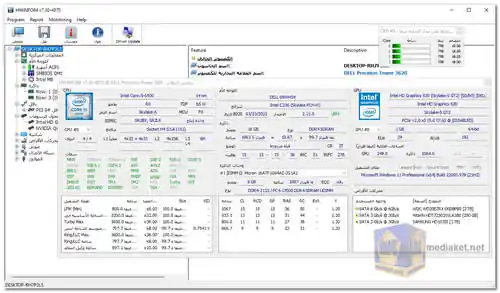HWiNFO هي أداة تشخيصية ومعلومات عن الأجهزة مجانية لنظام Windows. يوفر معلومات مفصلة حول جميع مكونات الأجهزة في نظامك ، بما في ذلك وحدة المعالجة المركزية والذاكرة واللوحة الأم وبطاقة الرسومات وأجهزة التخزين والمزيد. يمكن أيضًا استخدام HWiNFO لمراقبة أداء النظام في الوقت الفعلي وإنشاء التقارير ...
فيما يلي بعض ميزات HWiNFO:
معلومات مفصلة عن الأجهزة: يوفر HWiNFO معلومات مفصلة حول جميع مكونات الأجهزة في نظامك ، بما في ذلك وحدة المعالجة المركزية والذاكرة واللوحة الأم وبطاقة الرسومات وأجهزة التخزين والمزيد. يمكن استخدام هذه المعلومات لاستكشاف المشكلات وإصلاحها وتحديد مشكلات التوافق وترقية نظامك.
مراقبة النظام في الوقت الفعلي: يمكن استخدام HWiNFO لمراقبة أداء النظام في الوقت الفعلي ، بما في ذلك وحدة المعالجة المركزية والذاكرة والقرص واستخدام الشبكة. يمكن استخدام هذه المعلومات لتحديد معوقات الأداء وتحسين نظامك.
إنشاء التقارير: يمكن استخدام HWiNFO لإنشاء تقارير تلخص معلومات الأجهزة والأداء لنظامك. يمكن استخدام هذه التقارير لاستكشاف المشكلات وإصلاحها أو توثيق تكوين النظام أو مشاركة معلومات النظام مع الآخرين.
HWiNFO هي أداة قوية يمكن استخدامها للحصول على معلومات مفصلة حول أجهزة نظامك وأدائه. إنها أداة قيمة لمسؤولي النظام ومحترفي تكنولوجيا المعلومات وأي شخص يريد معرفة المزيد عن أجهزة الكمبيوتر الخاصة بهم.
فيما يلي بعض إيجابيات استخدام HWiNFO:
معلومات شاملة عن الأجهزة: يقدم HWiNFO معلومات شاملة ومفصلة حول مكونات الأجهزة المختلفة ، بما في ذلك وحدة المعالجة المركزية ووحدة معالجة الرسومات واللوحة الأم والذاكرة وأجهزة التخزين وأجهزة الاستشعار والمزيد. يوفر بيانات تقنية متعمقة للمستخدمين المتقدمين ومسؤولي النظام.
المراقبة في الوقت الفعلي: يسمح البرنامج بالمراقبة في الوقت الفعلي لمعلمات الأجهزة مثل درجات الحرارة والجهد الكهربائي وسرعات الساعة وسرعات المروحة. هذه الميزة مفيدة لتتبع أداء النظام واكتشاف المشكلات المحتملة.
واجهة قابلة للتخصيص: يوفر HWiNFO واجهة قابلة للتخصيص ، مما يسمح للمستخدمين بترتيب وتحديد أولويات المعلومات المعروضة وفقًا لتفضيلاتهم.
تحديثات منتظمة: يقوم المطورون بتحديث HWiNFO بانتظام لدعم إصدارات الأجهزة الجديدة وتحسين التوافق مع أحدث التقنيات.
الإصدار المحمول: يوفر HWiNFO إصدارًا محمولًا يمكن تشغيله بدون تثبيت ، مما يجعله مناسبًا لاستكشاف الأخطاء وإصلاحها على أنظمة متعددة.
مجانًا للاستخدام الشخصي: يتوفر HWiNFO مجانًا للاستخدام الشخصي وغير التجاري ، مما يوفر مجموعة ممتازة من الميزات دون أي تكلفة.
إذا كنت تبحث عن أداة تشخيص وأدوات قوية وسهلة الاستخدام ، فإن HWiNFO يعد خيارًا رائعًا. إنه مجاني ويتم تحديثه بانتظام ، مما يجعله أداة قيمة لمسؤولي النظام ومحترفي تكنولوجيا المعلومات وأي شخص يريد معرفة المزيد عن أجهزة الكمبيوتر الخاصة بهم.
HWiNFO - سجل التغيير:
- تم تحديث PresentMon إلى الإصدار 2.1.0.
- تحديثات بسيطة لواجهة المستخدم الرسومية، وتستخدم الرسوم البيانية التظليل.
- تمت إضافة عرض لعملية مراقبة PresentMon في عنوان المستشعر.
- تمت إضافة تقارير عن انتظار وحدة المعالجة المركزية PresentMon، ووحدة المعالجة المركزية مشغولة، وانتظار وحدة معالجة الرسومات.
- تمت إضافة دعم لـ Corsair HX1200i PSU (الطراز الجديد).
- تمت إضافة مراقبة المناطق الحرارية عبر مستشعر ACPI.
- دعم محسّن لـ Intel Panther Lake.
- مراقبة محسنة للمستشعرات على لوحات MSI الرئيسية من الجيل التالي.
إليك كيفية استخدام HWiNFO:
HWiNFO (Hardware Info) هو أداة معلوماتية ومراقبة شهيرة لنظام التشغيل Windows تقدم معلومات مفصلة حول مكونات الهاردوير ومستشعرات النظام. إنها أداة قيمة لمراقبة حالة النظام وتشخيص مشاكل الهاردوير وفهم أداء النظام.
1. تنزيل وتثبيت HWiNFO:
- قم بتنزيل أحدث إصدار.
- قم بتثبيت البرنامج باتباع التعليمات التي تظهر على الشاشة.
2. تشغيل HWiNFO:
- بعد التثبيت، قم بتشغيل HWiNFO من القائمة "ابدأ" أو من اختصار سطح المكتب.
3. اختيار وضع المعلومات:
- عند تشغيل HWiNFO للمرة الأولى، سيُطلب منك اختيار وضع المعلومات. هناك وضعين: "Sensors Only" و "Summary Only".
- Sensors Only: هذا الوضع يقدم معلومات مفصلة حول مكونات الهاردوير ومستشعراته. إنه الوضع الأكثر استخدامًا.
- Summary Only: هذا الوضع يقدم نظرة مبسطة على مكونات النظام.
4. عرض معلومات الهاردوير:
- إذا اخترت وضع "Sensors Only"، سترى قائمة شاملة لمكونات الهاردوير ومستشعراتها المتعلقة. يمكنك توسيع كل فئة لعرض مزيد من التفاصيل.
- يمكنك استكشاف فئات متنوعة مثل وحدة المعالجة المركزية (CPU)، ووحدة معالجة الرسومات (GPU)، واللوحة الأم، والذاكرة العشوائية (RAM)، وأجهزة التخزين، وأكثر من ذلك لجمع معلومات حول هاردوير النظام.
5. مراقبة المستشعرات:
- يقدم HWiNFO بيانات المستشعرات في الوقت الحقيقي، مثل درجة الحرارة، والجهد، وسرعة المروحة، ونسب الاستخدام. يمكن أن تكون هذه البيانات مفيدة لمراقبة حالة النظام وأداءه.
- لمراقبة المستشعرات، انتقل إلى القسم "Sensors" في الشريط الجانبي الأيسر. هنا، يمكنك رؤية المستشعرات المختلفة المرتبطة بمكونات الهاردوير الخاصة بك. انقر على مستشعر لعرض بياناته في الوقت الحقيقي.
6. تسجيل بيانات المستشعر (اختياري):
- يسمح HWiNFO بتسجيل بيانات المستشعر على مر الزمن لأغراض تصحيح الأعطال أو تحليل الأداء. للقيام بذلك، انتقل إلى علامة التبويب "Logging" وقم بتكوين الإعدادات وفقًا لاحتياجاتك.
7. تخصيص عرض المستشعر (اختياري):
- يمكنك تخصيص مظهر وتخطيط بيانات المستشعر عن طريق النقر بزر الماوس الأيمن في نافذة المستشعر واختيار "Configure Sensors" (تكوين المستشعرات). ذلك يتيح لك اختيار أي مستشعرات تريد عرضها وكيفية تنظيمها.
8. تصدير وحفظ التقارير (اختياري):
- إذا كنت ترغب في حفظ أو تصدير معلومات الهاردوير أو بيانات المستشعر، يمكنك القيام بذلك باستخدام قائمة "File" (ملف). يمكنك حفظ التقارير بتنسيقات مختلفة مثل النص أو ملف CSV.
9. تحديث HWiNFO:
- تحقق بانتظام من وجود تحديثات وقم بتثبيت أحدث إصدار لضمان التوافق مع الأجهزة الجديدة والميزات المحسنة.
10. خروج من HWiNFO:
- عندما تنتهي من استخدام HWiNFO، يمكنك الخروج من البرنامج كما تفعل مع أي تطبيق آخر.
HWiNFO هو أداة قوية، لذا كن حذرًا ولا تقم بإجراء أي تغييرات في إعدادات الهاردوير ما لم تكن واثقًا تمامًا من ما تفعله، حيث يمكن أن تؤدي الإعدادات الغير صحيحة إلى تلف الهاردوير أو تأثير استقرار النظام. الأداة مصممة أساسًا لمراقبة وجمع المعلومات عن مكونات الهاردوير في النظام.
تنزيل HWiNFO:
إصدار التثبيت:
الحجم: 12.32 مب - تنزيل
إصدار محمول:
الحجم: 11.93 مب - تنزيل
HWiNFO for DOS ، مفيد للأنظمة القديمة التي تعمل بنظام DOS - الحجم: 1.09 مب - تنزيل